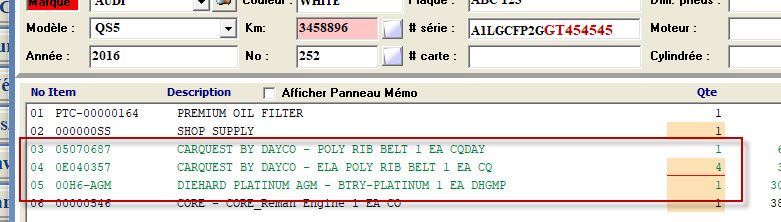Configuration
- Dans le Menu principal de GEM-CAR, cliquez sur Configuration.
- Dans le menu de droite, cliquez sur Informations générales.
- Cliquez sur l'onglet Options.
- Cochez l'option 65 pour l'activer.
- Cliquez sur la disquette pour sauvegarder.
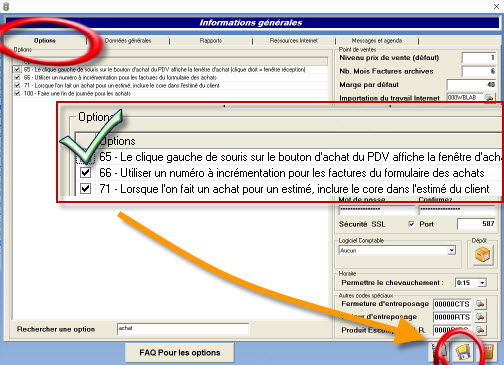
Utilisation :
Étape 1
- Dans le Point de vente,
- Sélectionnez les produits à commander (maintenez la touche ctrl enfoncée pour en sélectionner plusieurs).
- Cliquez sur le bouton Achats.
- Dans la fenêtre Achats,
- Sélectionnez un fournisseur.
- Cliquez sur les items à commander et ajustez les quantités.
- Cliquez sur la disquette pour sauvegarder et sur la porte pour revenir au Point de vente.
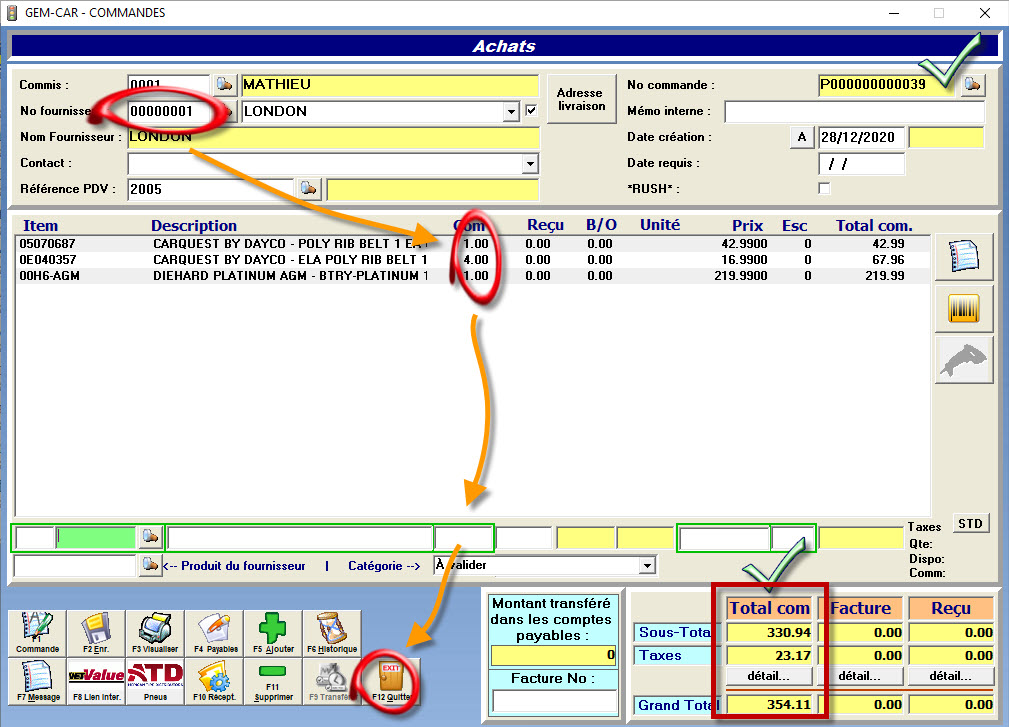
- Les items que vous avez commandés s'affichent maintenant en bleu dans le Point de vente et le bouton Achats devient vert.
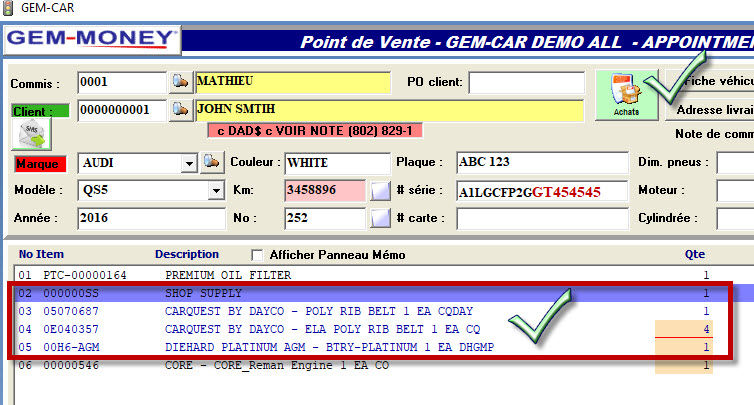
Étape 2 : Faire la réception
- À partir du Point de vente, cliquez sur le bouton Achats devenu vert.
- À partir de la fenêtre Achats, cliquez sur le bouton Réception (ou appuyez sur F10).
- Entrez la date de réception de la facture du fournisseur dans le champ Date de réception ou cliquez sur le bouton A pour entrer la date d'aujourd'hui.
- Entrez le numéro de facture du fournisseur dans le champ Numéro de référence.
- Cliquez sur tout recevoir ou entrez les quantités reçues.
- Cliquez sur le bouton Transférer (ou appuyez sur F9).
- Confirmez que vous désirez transférer le montant aux payables et utiliser le numéro de référence comme numéro de facture.
- Cliquez sur la porte pour retourner au point de vente.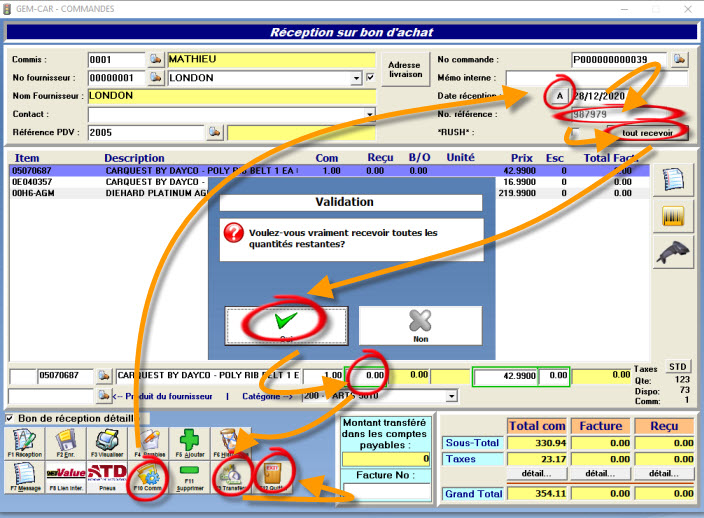
- De retour au Point de vente, les produits achetés et reçus s'affichent maintenant en vert.